- Ако BitTorrent е заседнал при свързване с партньори, торентът Изтегли няма да започне.
- На тази страница имате цялата информация, която трябва да коригирате BitTorrent който е заседнал при свързване с връстници.
- За достъп до подобни задълбочени и лесни запоследвам водачи, посетете нашата обширна Център за инструкции.
- За да намерите още полезна информация по тази тема, не се колебайте да разгледате нашите Уеб страница на BitTorrent.
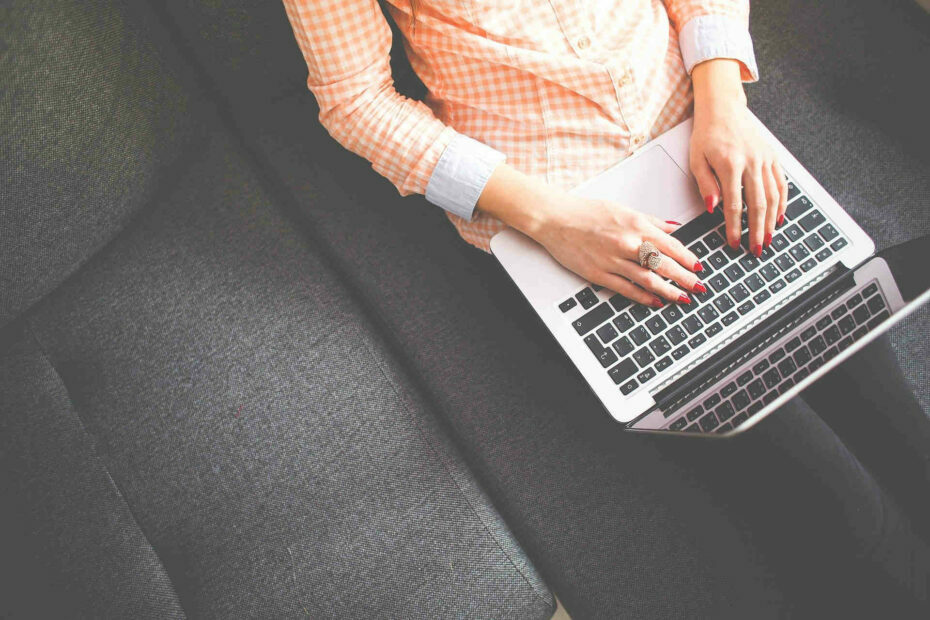
хИНСТАЛИРАЙТЕ, КАТО ЩРАКНЕТЕ ВЪРХУ ФАЙЛА ЗА ИЗТЕГЛЯНЕ
Този софтуер ще поддържа вашите драйвери работещи, като по този начин ще ви предпази от често срещани компютърни грешки и хардуерна повреда. Проверете всичките си драйвери сега в 3 лесни стъпки:
- Изтеглете DriverFix (проверен файл за изтегляне).
- Щракнете върху Започни сканиране за да намерите всички проблемни драйвери.
- Щракнете върху Актуализиране на драйвери за да получите нови версии и да избегнете неизправности в системата.
- DriverFix е изтеглен от 0 читатели този месец.
Да имаш твоето BitTorrent забиването по време на свързване с партньори е основно предизвикателство, пред което потребителите се сблъскват, когато изтеглят торенти с клиент.
Когато получите това съобщение за грешка, не можете да инициализирате изтеглянето на торенти.
Защо се появява този проблем?
Най-честата причина, поради която BitTorrent се забива при свързване с партньори, е, че скоростта на вашата интернет връзка е твърде бавна или нестабилна.
Ако скоростта на интернет е наред, това може да бъде причинено от някой от следните фактори:
- Мъртви торенти.
- Антивирусен софтуер или защитната стена блокира услугата.
- Използване на VPN услуга, която не е съвместима.
Превъртете надолу, за да разберете как да разрешите този досаден проблем веднъж завинаги.
Как да поправя, че BitTorrent блокира, докато се свързвам с партньори?
1. Свържете се чрез VPN

Някои VPN мрежи блокират конкретно връзки към/от BitTorrent връзки.
За да сте сигурни, че VPN, който се опитвате да използвате за отстраняване на този проблем, позволява изтегляния на BitTorrent, VPN, който препоръчваме е Частен интернет достъп.
Този невероятен софтуер е разработен от Kape Technologies и гарантира, че никога няма да изпитате блокиране или какъвто и да е проблем, докато използвате BitTorrent.
Частният достъп до Интернет използва повече от 3300 VPN сървъра в редица от 48 държави, като гарантира, че вашата онлайн анонимност е защитена по всяко време.
Всичко това е възможно с този VPN софтуер, като същевременно оптимизира скоростта на връзката до такава степен, че изобщо няма да се чувствате сякаш използвате VPN софтуер.
Ето някои от най-забележителните характеристики на PIA:
- Денонощна поддръжка за чат на живо
- Не съдържа никакви дневници на дейност
- Включва защита от течове на IP и изключителни DNS сървъри
- SOCKS5 и Shadowsocks прокси гарантира, че можете да се свържете с второ място по едно и също време
- Вроден порт напред – осигурява гладки връзки дори на BitTorrent
За да добавите към сместа, Private Internet Access ви позволява да свържете 10 различни устройства едновременно и предлага пълна съвместимост с Android, iOS, Mac, Windows и Linux.

Частен интернет достъп
Насладете се на гладка връзка, докато използвате BitTorrent, а също така останете напълно защитени онлайн с този невероятен софтуер.
Купи го сега
2. Разрешете на вашия клиент в защитната стена на Windows
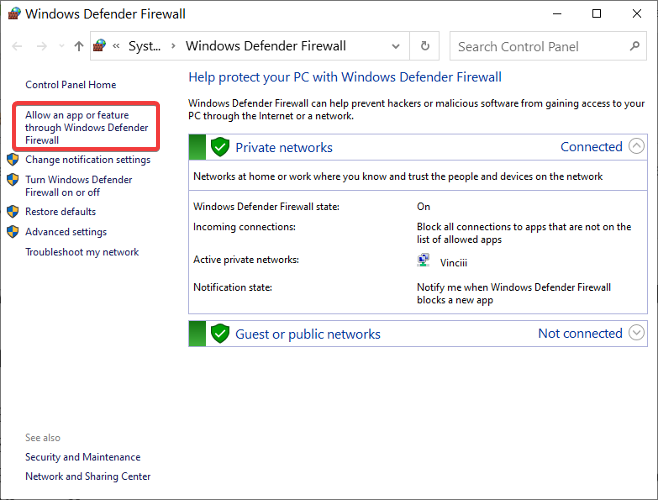
- Удари Windows ключ и търси защитна стена в менюто "Старт".
- Изберете Защитна стена на Windows Defender.
- От лявата област щракнете върху Разрешете приложение или функция през защитната стена на Windows Defender.
- Намерете своя BitTorrent клиент в списъка и маркирайте Частен и Обществени квадратчета за отметка за програмата.
- Ако не виждате BitTorrent клиента, щракнете върху Разрешаване на друго приложение... опция и я добавете.
3. Изтрийте и променете файловете с настройки

- Запазете всички текущи изтегляния на торенти.
- Обърнете внимание на папката за изтегляне и други важни настройки.
- Спрете BitTorrent.
- Отворете File Explorer и отидете до следната директория:
C:\Documents and Settings\[YourUserAccountName\Application Data\BittorrentилиC:\Users\[YourUserAccountName]\Application Data\Bittorrent - Намерете и изтрийте следните файлове:
- settings.dat
- settings.dat.old
- Рестартирайте BitTorrent.
- Променете настройките си според нуждите.
- Презаредете вашия списък с торенти.
Това са решенията, които работят, когато BitTorrent е заседнал при свързване с партньори. В малко вероятната ситуация, когато опитате тези и всички те не решават проблема; можете да обмислите използването на друг BitTorrent клиент.
Това също ви помага да отстраните проблема, защото ако изтеглянията ви все още блокират свързването с партньори, можете да сте сигурни, че проблемът е от торентите.
 Все още имате проблеми?Поправете ги с този инструмент:
Все още имате проблеми?Поправете ги с този инструмент:
- Изтеглете този инструмент за ремонт на компютър оценен страхотно на TrustPilot.com (изтеглянето започва на тази страница).
- Щракнете върху Започни сканиране за да намерите проблеми с Windows, които биха могли да причинят проблеми с компютъра.
- Щракнете върху Поправи всичко за отстраняване на проблеми с патентовани технологии (Изключително отстъпка за нашите читатели).
Restoro е изтеглен от 0 читатели този месец.
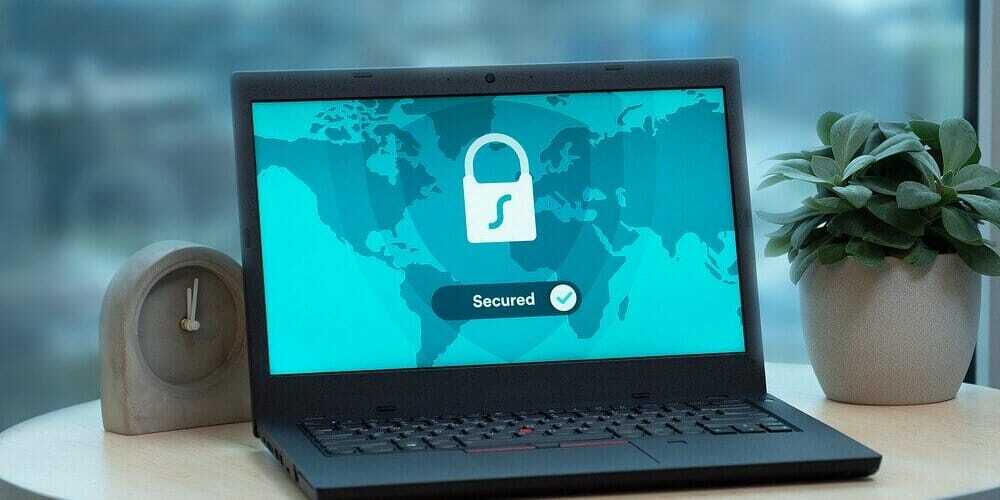

![Поправка: Qbittorrent се срива на Windows 11 [5 поправки]](/f/6915a85f9c34ecfd0a6ed30383c16077.png?width=300&height=460)